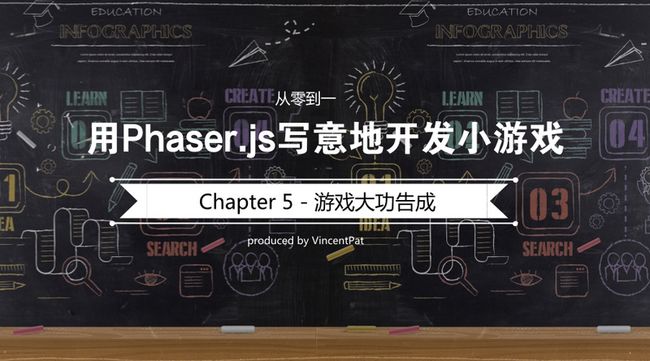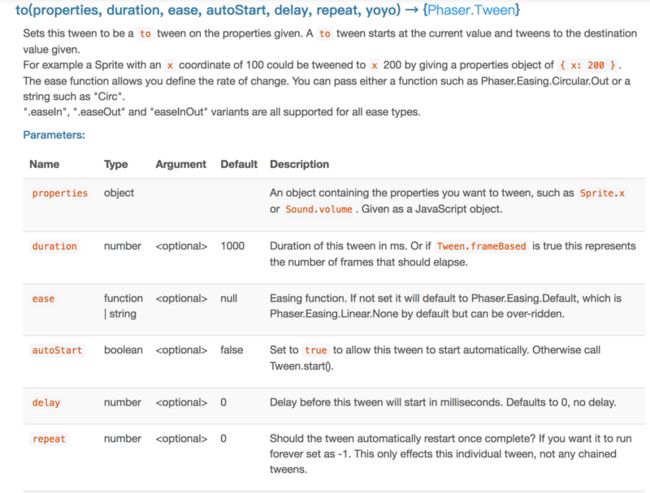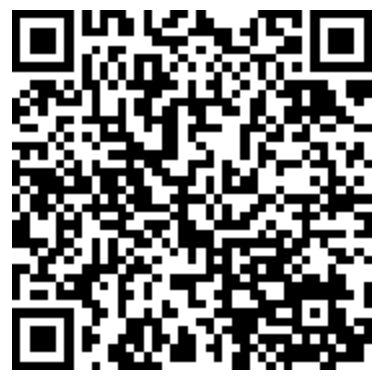回顾
上一节我们完成了游戏核心场景play的大部分工作,能操控主角,能随机掉落苹果了。那么这一节我们来完成游戏剩余的部分,主要是计算分数、如何结束游戏等等。
正式开始
第一步:接住苹果得分
主角加入物理运动
检测接触事件
接到苹果后,让苹果消失,并加分
对主角的修改:
game.physics.enable(man); // 加入物理运动
man.body.allowGravity = false; // 清除重力影响检测接触事件要写在play场景的update生命周期内,意思为每次更新视图都会去检测主角和苹果是否有接触,有的话,则执行pickApple方法。
this.update = function() {
// 监听接触事件
game.physics.arcade.overlap(man, apples, pickApple, null, this);
}接触事件则非常简单,调用apple的kill方法,则可以让苹果从场景中清除。同时,我们更新一下分数。
// 接触事件
function pickApple(man, apple) {
apple.kill();
title.text = ++score;
}示例代码:https://jsfiddle.net/Vincent_...
第二步:苹果掉地上,游戏结束
检测苹果与场景边缘的接触
一旦接触,则游戏结束,跳转到结束场景
布置结束场景,并显示分数
为结束场景添加点击事件,点击后再玩一次
onWorldBounds属性可设置为一个Phaser.Signal对象,当开启了collideWorldBounds并且接触到场景边缘时,将触发Signal的事件。另外,这个特殊的Signal提供了上下左右四个值来让我们判断物体到底接触的是哪条边,考虑到有些苹果会接触到左右两边,我们只在和下边界接触的时候才结束游戏。
// 设置苹果与游戏边缘碰撞,
apple.body.collideWorldBounds = true;
apple.body.onWorldBounds = new Phaser.Signal();
apple.body.onWorldBounds.add(function(apple, up, down, left, right) {
if (down) {
apple.kill();
game.state.start('over', true, false, score);
}
});布置结束场景,和之前布置其他场景一样,添加背景、文本等等。不同的是这次多了init这个生命周期,主要是由于在play场景中跳转到这个场景时会带上score,这个score会传入init这个生命周期的方法中。
// 结束场景
over: function() {
var score = 0;
this.init = function() {
score = arguments[0];
}
this.create = function() {
// 添加背景
var bg = game.add.image(0, 0, 'bg');
bg.width = game.world.width;
bg.height = game.world.height;
// 添加文本
var title = game.add.text(game.world.centerX, game.world.height * 0.25, '游戏结束', {
fontSize: '40px',
fontWeight: 'bold',
fill: '#f2bb15'
});
title.anchor.setTo(0.5, 0.5);
var scoreStr = '你的得分是:'+score+'分';
var scoreText = game.add.text(game.world.centerX, game.world.height * 0.4, scoreStr, {
fontSize: '30px',
fontWeight: 'bold',
fill: '#f2bb15'
});
scoreText.anchor.setTo(0.5, 0.5);
}
}最后我们在结束场景添加一个点击事件,点击后跳转到play场景,再玩一次。
var remind = game.add.text(game.world.centerX, game.world.height * 0.6, '点击任意位置再玩一次', {
fontSize: '20px',
fontWeight: 'bold',
fill: '#f2bb15'
});
remind.anchor.setTo(0.5, 0.5);
// 添加点击事件
game.input.onTap.add(function() {
game.state.start('play');
});示例代码:https://jsfiddle.net/Vincent_...
第三步:添加得分效果
为不同苹果设置不同的得分
接到苹果时添加对应的得分图片到场景中
为得分图片添加过渡效果
先来介绍一下Phaser的过渡:
要使用过渡,首先要创建过渡对象,传入的是要应用过渡效果的对象,例如apple。
// 创建过渡对象
game.add.tween(obj);然后使用得最多的是Tween的to方法,也就是过渡到指定状态的方法。可以指定过渡时间曲线,延迟、是否重复、过渡时间等等参数,使用Tween已经可以实现大部分的动画效果。
于是我们修改之前的pickApple方法,也就是接到苹果后的方法。
function pickApple(man, apple) {
var point = 1;
var img = 'one';
if (apple.type === 'red') {
point = 3;
img = 'three';
} else if (apple.type === 'yellow') {
point = 5;
img = 'five';
}
// 添加得分图片
var goal = game.add.image(apple.x, apple.y, img);
var goalImg = game.cache.getImage(img);
goal.width = apple.width;
goal.height = goal.width / (goalImg.width / goalImg.height);
goal.alpha = 0;
// 添加过渡效果
var showTween = game.add.tween(goal).to({
alpha: 1,
y: goal.y - 20
}, 100, Phaser.Easing.Linear.None, true, 0, 0, false);
showTween.onComplete.add(function() {
var hideTween = game.add.tween(goal).to({
alpha: 0,
y: goal.y - 20
}, 100, Phaser.Easing.Linear.None, true, 200, 0, false);
hideTween.onComplete.add(function() {
goal.kill();
});
});
// 更新分数
score += point;
title.text = score;
// 清除苹果
apple.kill();
}示例代码:https://jsfiddle.net/Vincent_...
第四步:加入炸弹,丰富音效
随机掉落炸弹
加入接到苹果或炸弹的音效
接到炸弹后游戏结束
要想随机掉落炸弹非常简单,只需要在之前的appleTypes里面加入bomb即可,同时如果有其他东西(例如梨子)要加入的话也可以这样。
var appleTypes = ['green', 'red', 'yellow', 'bomb'];同时,由于我们不接炸弹,因此炸弹掉到地上也不会导致游戏结束,因此修改一下代码:
apple.body.onWorldBounds.add(function(apple, up, down, left, right) {
if (down) {
apple.kill();
if (apple.type !== 'bomb') game.state.start('over', true, false, score);
}
});接到苹果和炸弹时播放音效,这个很简单,直接调用音频对象的play方法即可。接到炸弹后结束和苹果掉地上的调用方式是一样的。我们继续来修改pickApple方法:
function pickApple(man, apple) {
if (apple.type === 'bomb') {
// 播放音效
bombMusic.play();
game.state.start('over', true, false, score);
} else {
var point = 1;
var img = 'one';
if (apple.type === 'red') {
point = 3;
img = 'three';
} else if (apple.type === 'yellow') {
point = 5;
img = 'five';
}
// 添加得分图片
var goal = game.add.image(apple.x, apple.y, img);
var goalImg = game.cache.getImage(img);
goal.width = apple.width;
goal.height = goal.width / (goalImg.width / goalImg.height);
goal.alpha = 0;
// 添加过渡效果
var showTween = game.add.tween(goal).to({
alpha: 1,
y: goal.y - 20
}, 100, Phaser.Easing.Linear.None, true, 0, 0, false);
showTween.onComplete.add(function() {
var hideTween = game.add.tween(goal).to({
alpha: 0,
y: goal.y - 20
}, 100, Phaser.Easing.Linear.None, true, 200, 0, false);
hideTween.onComplete.add(function() {
goal.kill();
});
});
// 更新分数
score += point;
title.text = score;
// 清除苹果
apple.kill();
// 播放音效
scoreMusic.play();
}
}示例代码:https://jsfiddle.net/Vincent_...
大功告成
游戏终于完成了它的逻辑,算是一个完整的游戏了。当然了,效果远未达到理想,要说的话,游戏水非常深,这个系列的教程只是从零到一,引导大家接触并上手Phaser.js。
这里可以抛出一些优化的方向,大家也可以当做Phaser的练习题目去做:
游戏中字体的更换
地面应该和小恐龙底部持平,而非屏幕底部,如何实现?
现在三种苹果和炸弹的出现概率是随机的,如何调整它们各自的出现概率?
现在苹果和炸弹出现的时间间隔是固定的,如何随着游戏进行加快节奏?
如何调整游戏难度梯度?
现在炸弹和苹果有可能会相邻出现,导致很难接到苹果而不碰到炸弹,如何避免?
……
本来没想写这么多点的,一不小心。可见游戏优化的空间还是很大的,希望大家能继续发掘Phaser.js的潜力,做出更多的优秀的小游戏~
Github地址:https://github.com/VincentPat...
扫描下面二维码的话也可以用手机查看效果了:
未完待续...?
回顾:
Chapter 1 - 认识Phaser.js
Chapter 2 - 搭建游戏的骨架
Chapter 3 - 加载游戏资源
Chapter 4 - 游戏即将开始
如果接下来有时间整理的话,会补充一篇Phaser.js的实战技巧和注意事项。本系列文章写作纯粹个人喜好,如有写得不严谨或不正确的地方,还请多多包涵。第一次花这么长时间写技术分享,还是用那句话勉励自己:
希望我是真的喜欢编程,由始至终。
如果你喜欢这几篇文章,或者说从零到一这个系列,给我点个赞,我就心满意足了。